„Chybně jsem smazal všechny své zprávy WhatsApp a přílohy zpráv. Jak získám tyto smazané soubory zpět do své Samsung Galaxy 7?“ Pokud jste se někdy dostali do takové situace, že jste omylem smazali některé důležité zprávy WhatsApp? WhatsApp, jako instant messenger mezi iPhone, Android a dalšími chytrými telefony, se stává stále více populární v sociální síti a každodenním životě. Ve skutečnosti vám však asi nebude záležet na všech druzích souborů v WhatsApp a při správě pravděpodobněji smažete zprávy WhatsApp a přílohy zpráv.

Nyní se vracíme k otázce, jak obnovit smazané zprávy WhatsApp? Zde doporučujeme dva účinné způsoby načtení odstraněných zpráv a příloh zpráv z WhatsApp do zařízení Android. Jedním z nich je obnovení WhatsApp zprávy ze zálohy na Android, druhý je zpětné smazání WhatsApp chat historie bez zálohování. Můžete si vybrat podle svého přání.
Pokud jste omylem smazali důležité konverzace WhatsApp, nebojte se. Protože WhatsApp zálohuje soubory ve 4 hodiny ráno automaticky (v místním čase), a přesto máte šanci obnovit smazanou historii chatu z WhatsApp. Pokud podle pokynů níže obnovíte odstraněné zprávy WhatsApp, měli byste věnovat pozornost dvěma situacím.
Pokud jste zprávy právě ztratili před několika dny, můžete je snadno a rychle vrátit zpět. Operace, které musíte udělat, jsou:
Krok 1Odinstalujte WhatsApp z mobilu Android.
Krok 2Přeinstalujte WhatsApp z telefonu Android.
Krok 3Až budete upozorněni na obnovení historie zprávy ze zálohy, klikněte na „Obnovit“. Nyní jsou všechny smazané soubory během několika dní přeneseny ze zálohy WhatsApp.
Staré zálohy WhatsApp můžete také získat ze zálohy systému Android WhatsApp, ale tento proces je nudný a časově náročný.
Krok 1Odinstalujte WhatsApp.
Krok 2Najděte záložní složku WhatsApp na svém Androidu. Přejmenujte "msgstore.db.crypt" na "latestmsgstore.db.crypt" nebo "msgstore.db.crypt.latest", abyste předešli ztrátě poslední zálohy zprávy.
Krok 3Vyberte záložní soubor "msgstore-YYYY-MM-DD.1.db.crypt", který chcete obnovit. Dopisy představují roky, měsíce a dny. Čas není svobodná volba a musíte si vybrat datum, než ztratíte nebo odstraníte zprávy z WhatsApp.
Krok 4Přejmenujte "msgstore-RRRR-MM-DD.1.db.crypt" na "msgstore.db.crypt".
Krok 5Přeinstalujte WhatsApp a klepněte na "Obnovit", když se to zeptá.
1. Obnovení zpráv WhatsApp pomocí záloh je bezplatný způsob, jak získat zpět vaši vzácnou historii chatu, ale bohužel je to nepříjemné a časově náročné, pokud si nejste opatrní.
2. Protože se budete zálohovat ručně, přepíše nejnovější data automatické zálohy.
3. Řešení jedna je také k dispozici uživatelům iPhone.
Je škoda, že ve vašem WhatsApp nemáte žádné zálohy. Ale můžete využít Android Záchrana dat pro obnovení smazané historie chatu na WhatsApp. S touto obnovou dat Android můžete nejen odstraňovat odstraněné zprávy z WhatsApp, ale také snadno a pohodlně ztratit WhatsApp fotografie, kontakty a další soubory. Stačí si stáhnout software pro obnovu WhatsApp.
Krok 1Nainstalujte Android Data Recovery a spojte se s telefonem.
Po stažení odstraněného softwaru pro obnovu zpráv WhatsApp do počítače jej nainstalujte a spusťte. Poté připojte telefon Android k počítači pomocí kabelu USB.
Poznámka: Pokud připojíte telefon Android k počítači a tento program jej nedokáže detekovat, musíte zkontrolovat a povolit režim ladění USB.

Krok 2Prohledávejte soubory WhatsApp z vašich souborů Android.
Jakmile software Android rozpozná váš telefon Android, uvidíte všechny soubory z hlavního rozhraní. Vyberte "WhatsApp"A"WhatsApp Přílohy“a klikněte na„ Další “ Skenovat.
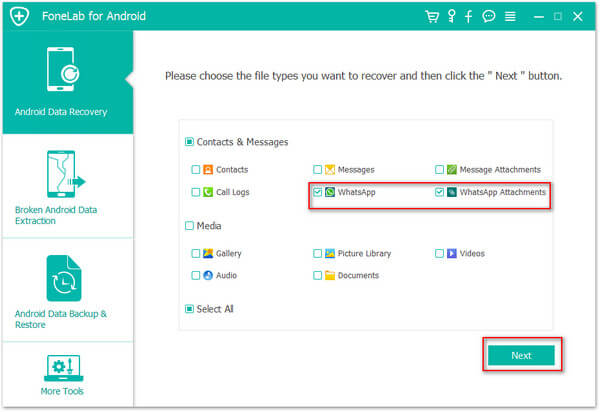
Krok 3Obnovte zprávy na WhatsApp.
Po naskenování se zobrazí všechna data. Klikněte na "WhatsApp" na levém ovládacím prvku a máte právo zkontrolovat podrobné informace o každé smazané zprávě WhatsApp v pravém náhledovém okně. Můžete kliknout na „Zobrazit pouze odstraněné položky“ a vybrat zprávy, které chcete obnovit, klikněte na „Zotavit se", abyste získali zpět svou historii chatování WhatsApp. V příloze WhatchemApp můžete také obnovit smazané obrázky a videa WhatsApp.
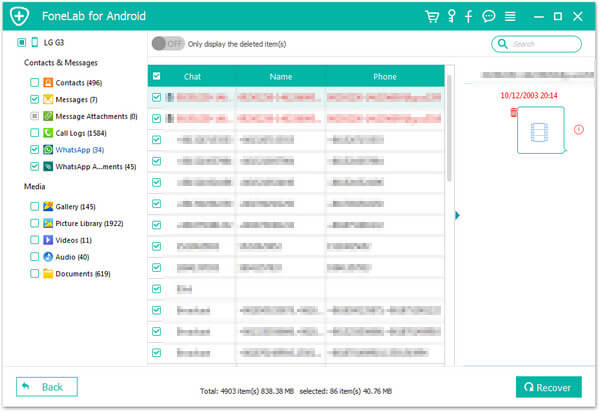
Po dokončení procesu obnovy se zprávy WhatsApp obnoví do počítače a můžete je vrátit zpět do telefonu Android nebo podle potřeby provést další operace. Přesto, pokud také vlastníte iPhone a na svém iPhone spouštíte WhatsApp, můžete také obnovit zprávy Whatsapp v iPhone.
Naučte se, jak obnovit smazané zprávy WhatsApp z videa níže:


V tomto příspěvku mluvíme hlavně o tom, jak obnovit smazané zprávy WhatsApp z telefonu Android. Pokud jste právě smazali některé důležité zprávy a nevíte, jak je získat zpět, můžete vyzkoušet doporučené metody k obnovení těchto dat WhatsApp. Pokud máte jiná řešení, jak obnovit ztracená data WhatsApp, zanechte nám prosím zprávu.